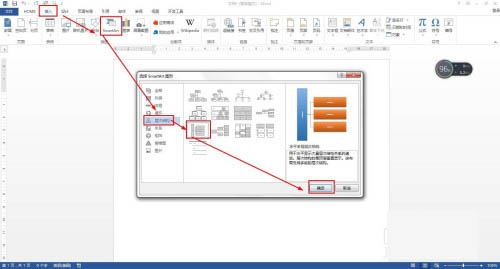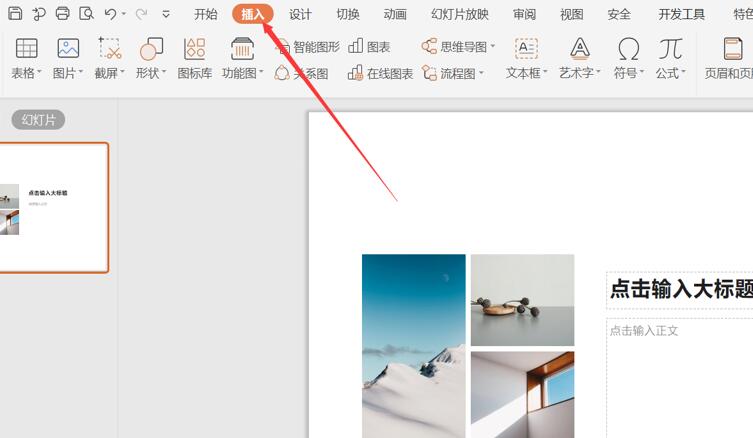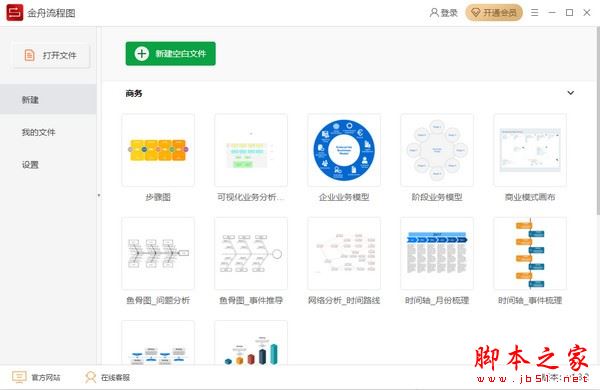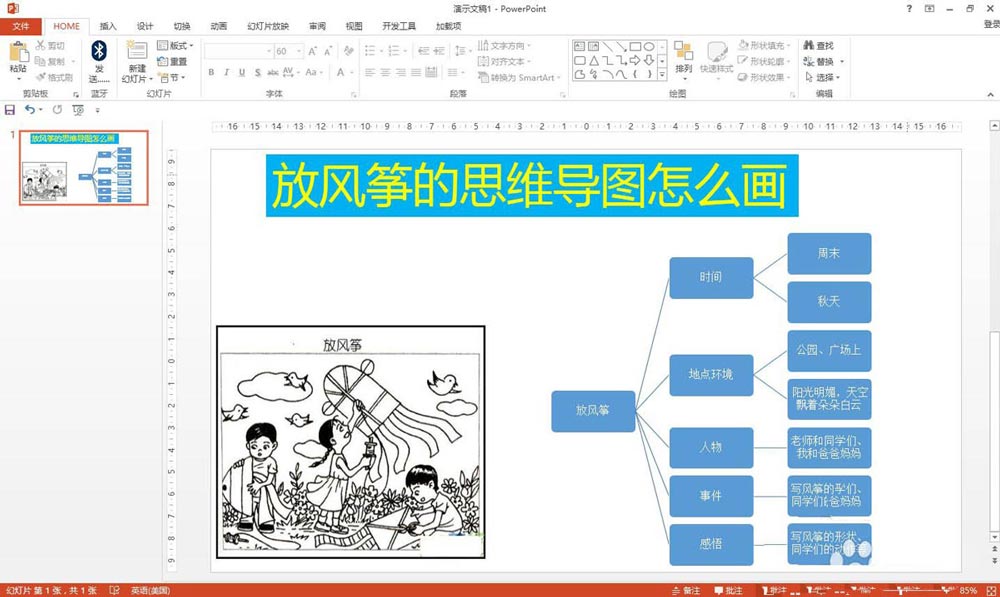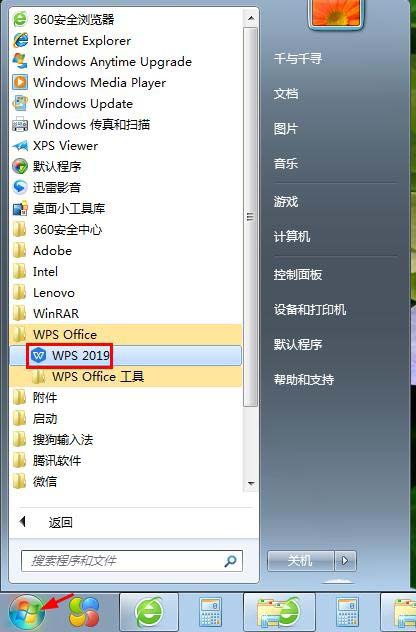word怎么画思维导图? 钢铁是怎么炼成的思维导图画法
发布时间:2022-01-28 15:04:01 作者:手工客
word怎么画思维导图?虽然思维导图有好用的软件,但是,如果电脑没有,可以临时用word画一画,下面我们就来看看钢铁是怎么炼成的思维导图画法,需要的朋友可以参考下
钢铁是怎样炼成的思维导图用Word2013怎么制作呢?在没有思维导图软件的时候,是可以用word画的,下面我们就来看看详细的教程。
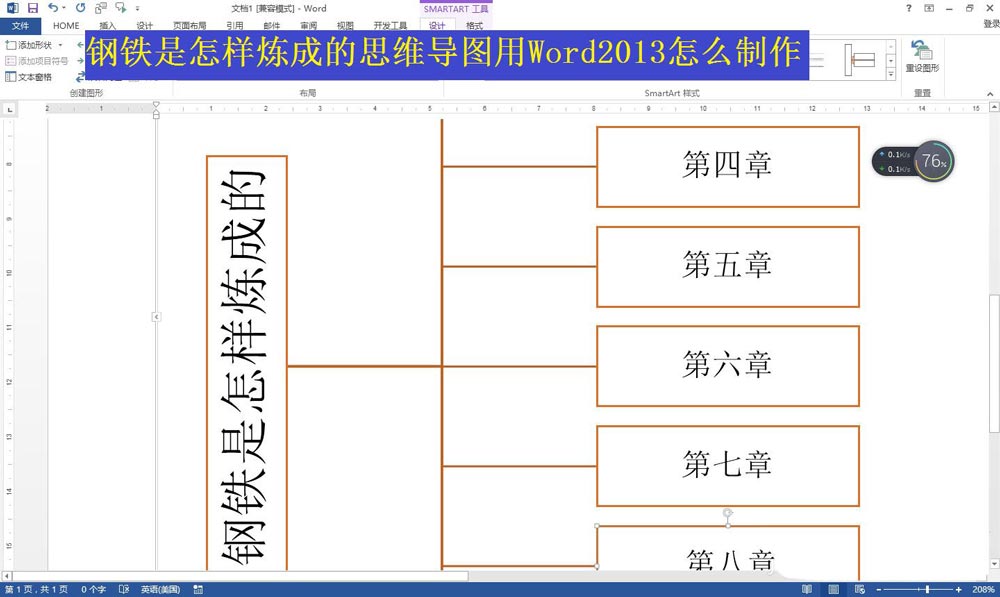
点击插入——SmartArt——选择水平多层层次结构的SmartArt图形——点击确定。
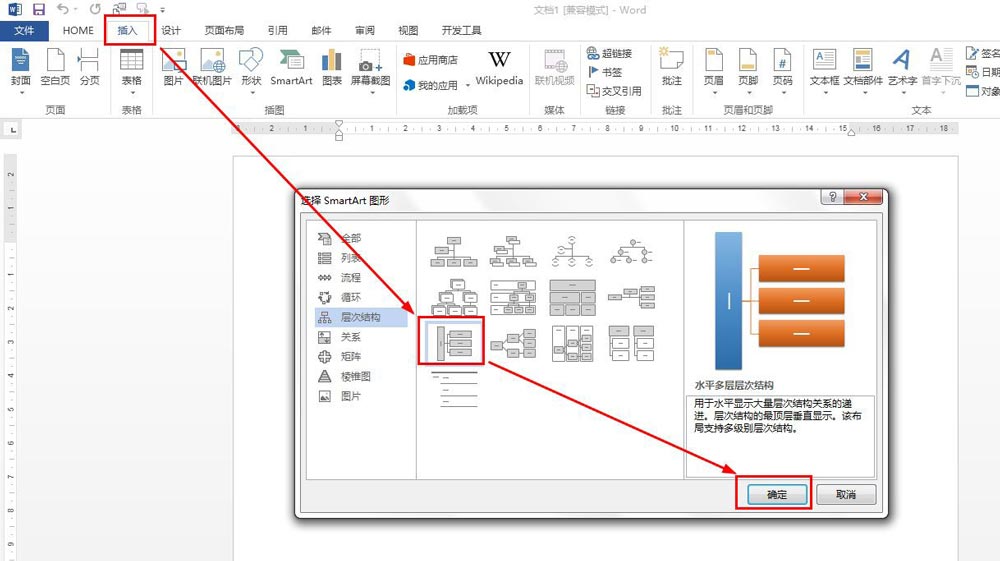
在一级文本框输入“钢铁是怎样炼成的”——点击格式——旋转——向右旋转90°。
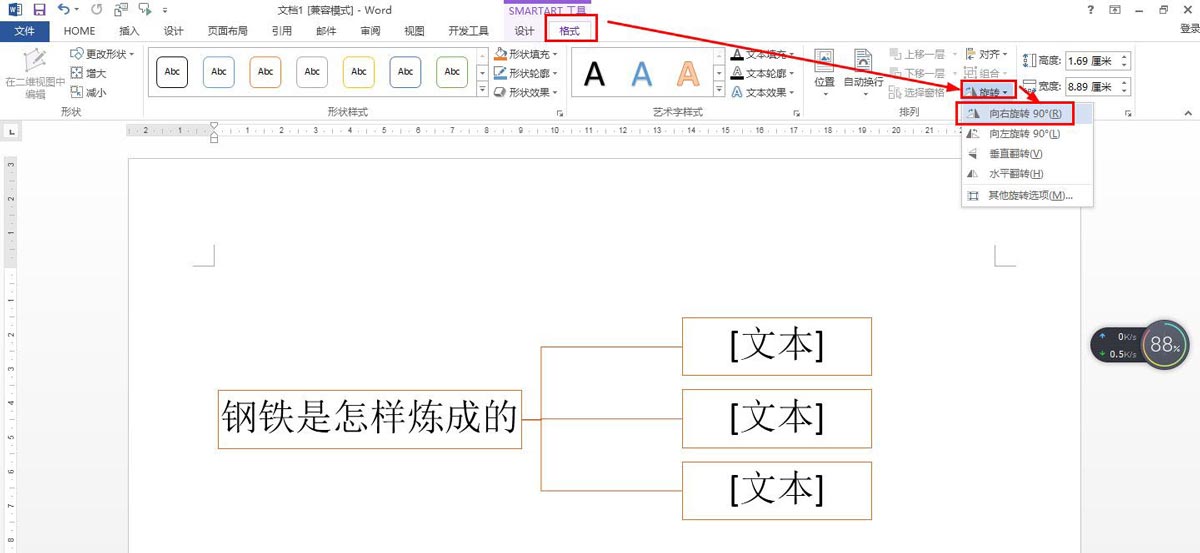
在选择一级文本框的情况下点击设计——添加形状——在下方添加,总共添加15个二级文本框。
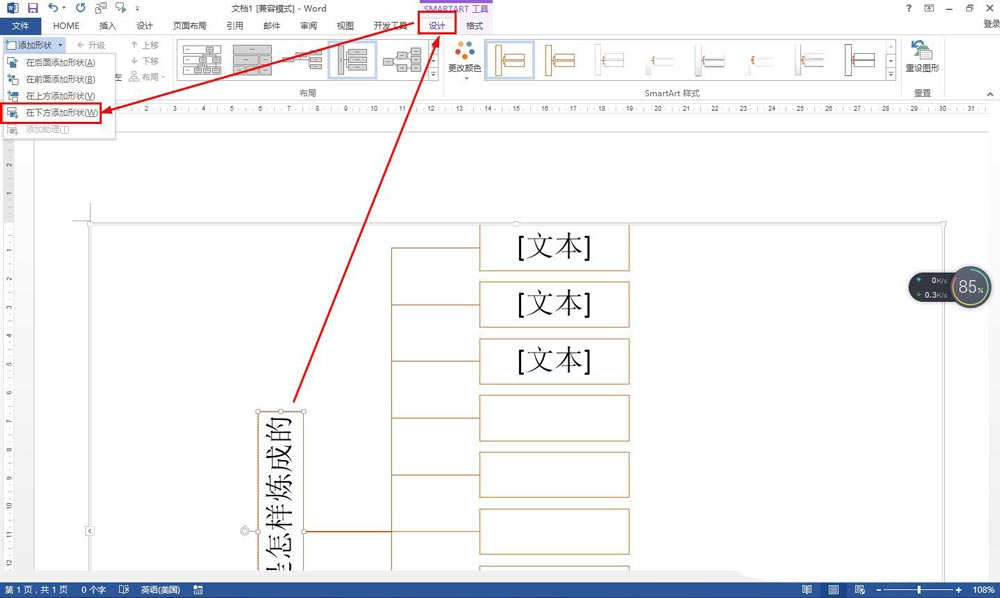
在二级文本框那里分别输入《钢铁是怎样炼成的》的章节目录,如第一章、第二章,一直到第十五章。
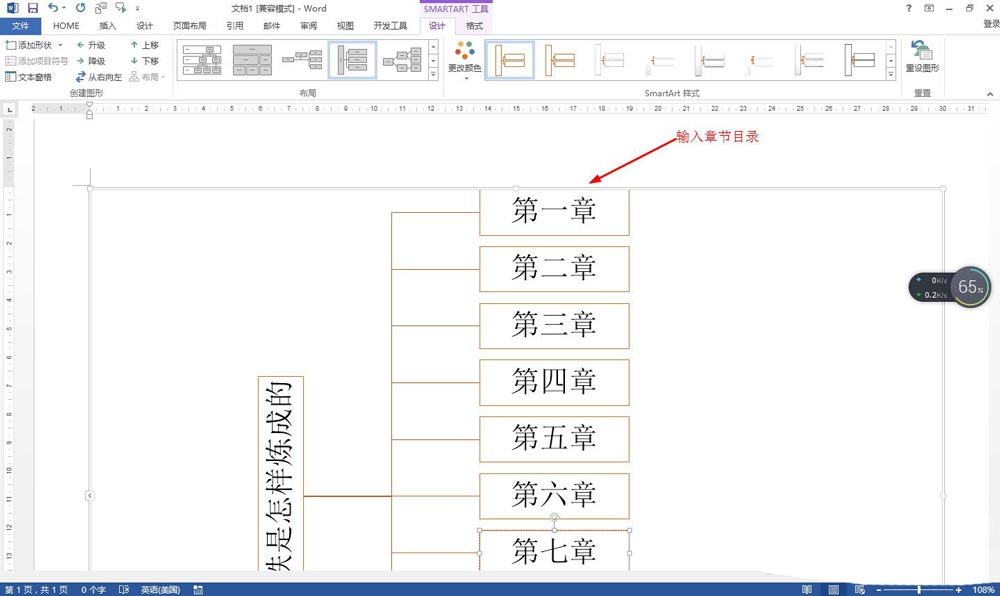
点击二级文本框中的“第一章”——点击设计——添加形状——在下方添加形状。然后输入下级的解说内容,可以再添加下级分支。
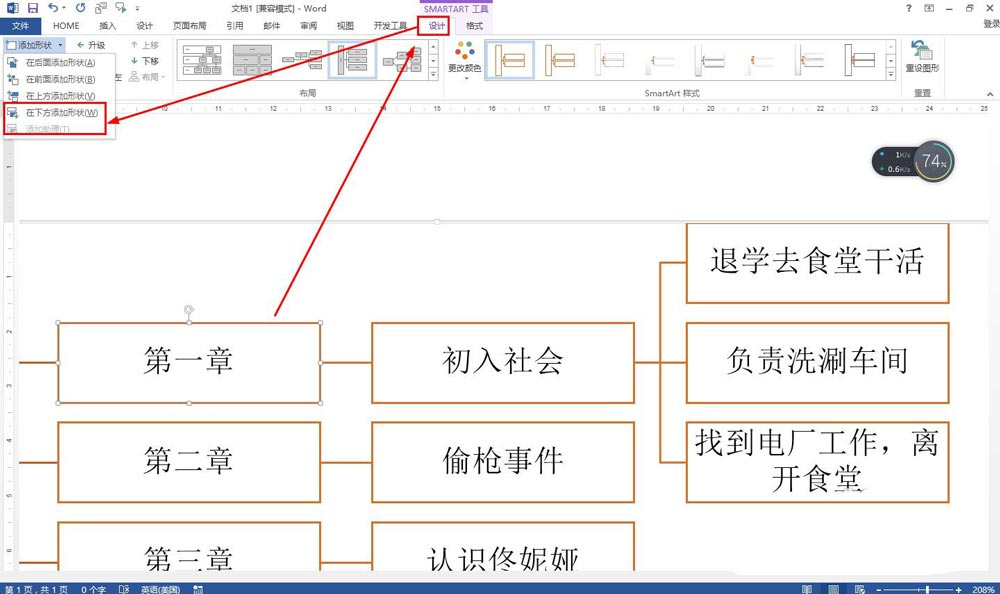
也可以点击设计——文本窗格,在文本窗格中输入相关分支内容,然后保存文档。
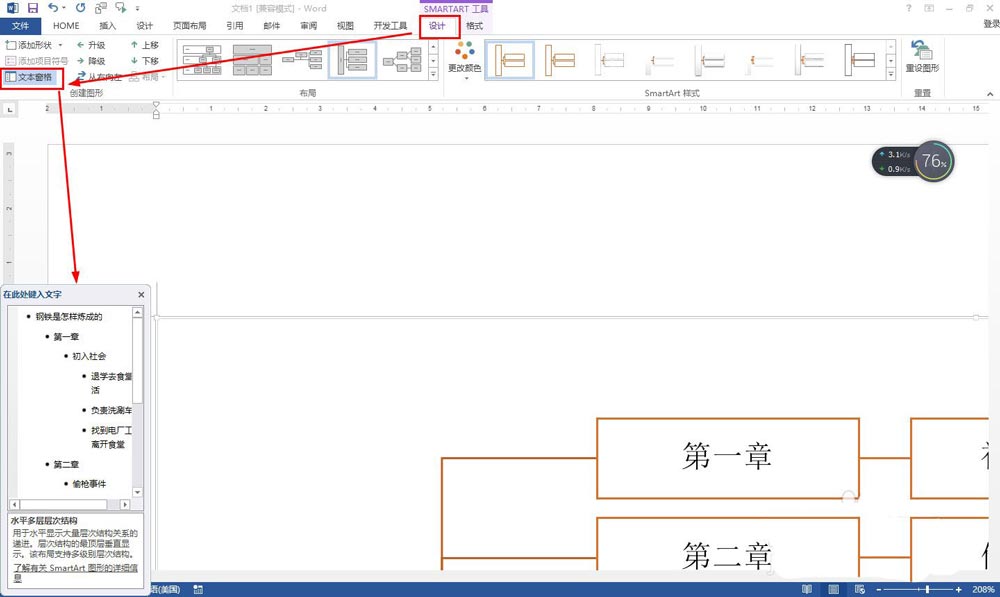
相关文章
-
word怎么制作内错角的定义图? word内错角概念思维导图的画法
word怎么制作内错角的定义图?word中想要制作一个概念图的思维导图,该怎么制作呢?今天我们就来看看word内错角概念思维导图的画法,需要的朋友可以参考下09-28 -
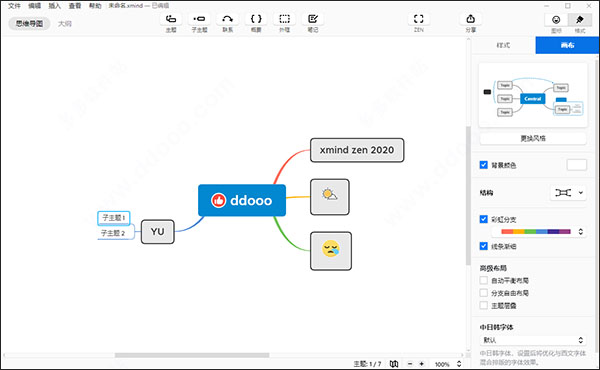
Xmind ZEN怎么使用?Xmind ZEN2020快捷键与使用详细图文教程
Xmind ZEN怎么使用?下文小编就为大家带来了Xmind ZEN2020快捷键与使用详细图文教程,感兴趣的朋友可以一起看看03-11 -
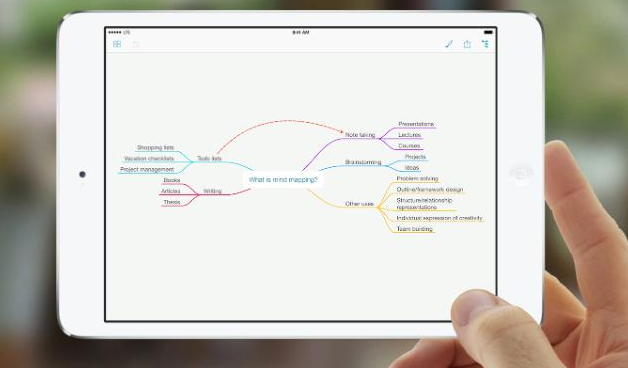
iThoughts怎么更改字体颜色?iThoughts更改字体颜色教程
使用ithoughts可以把你的点子、创意、会议记录等内容以树状图的形式的显示出来,整体上更加直观,今天小编就来教给大家iThoughts的一个更改颜色的小技巧04-20